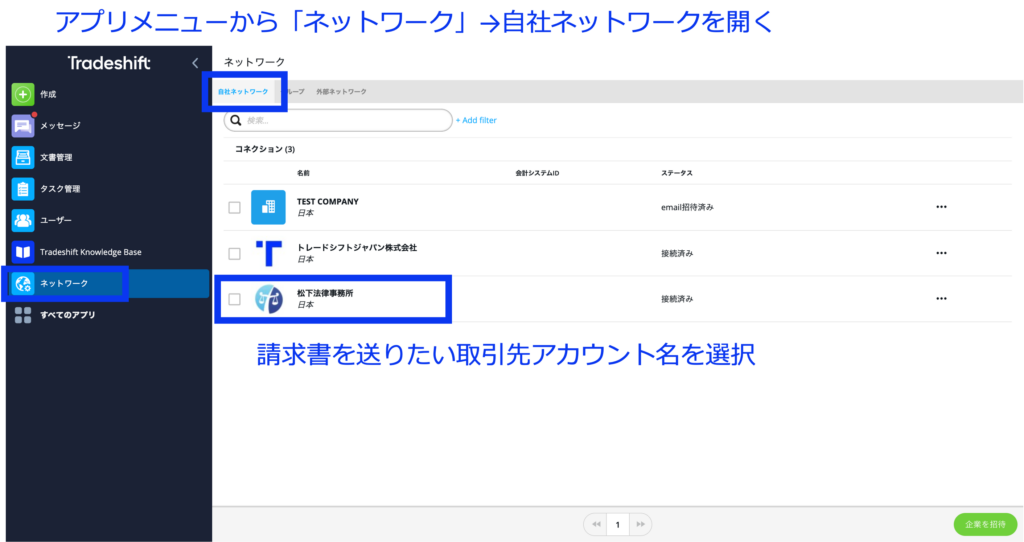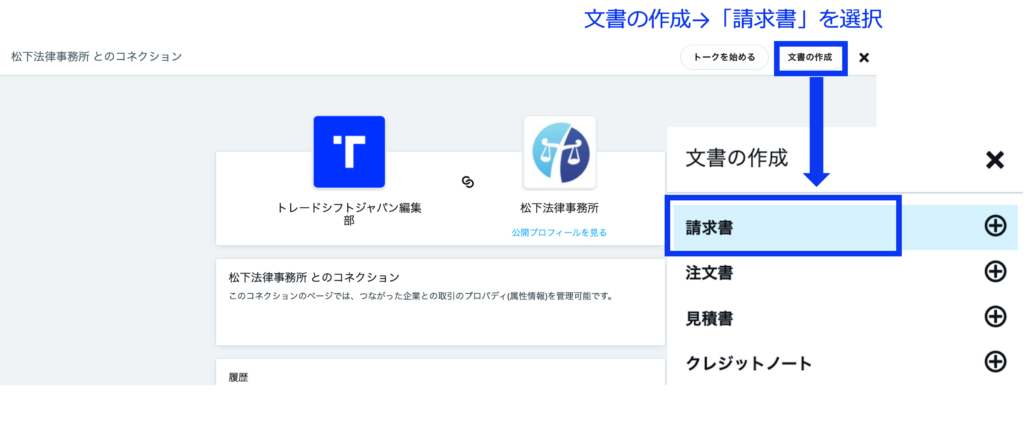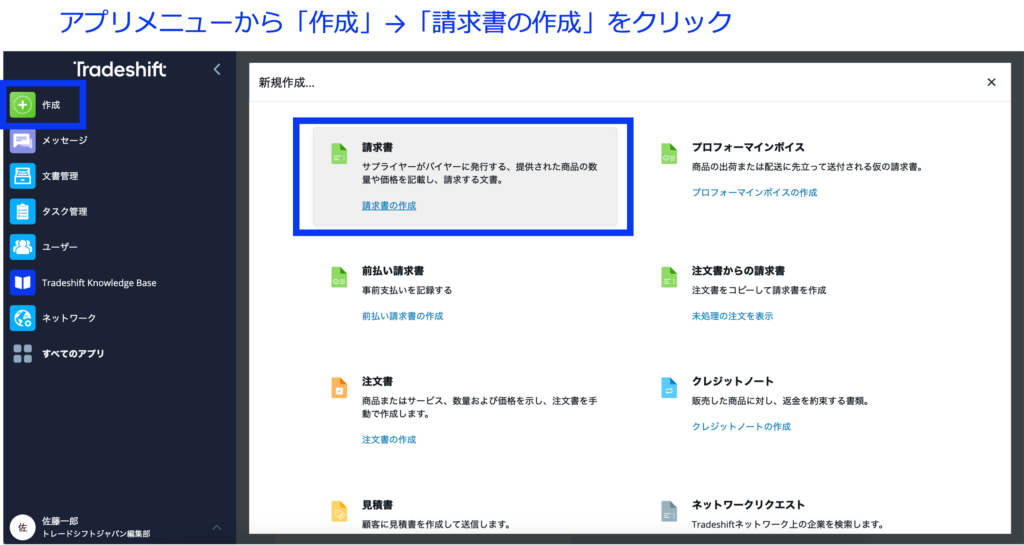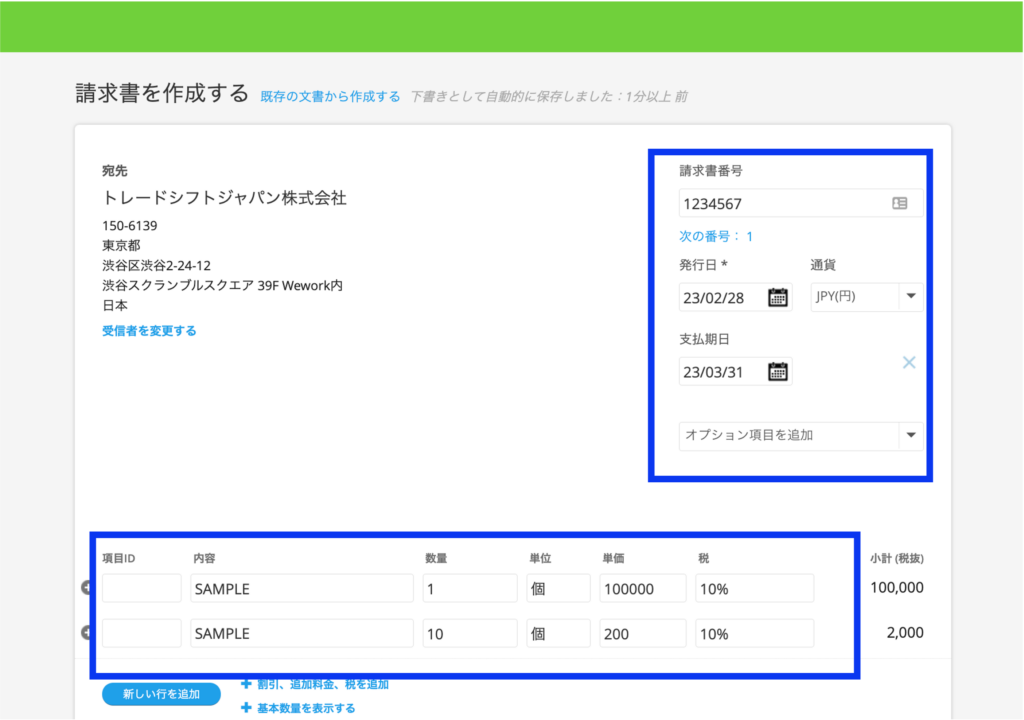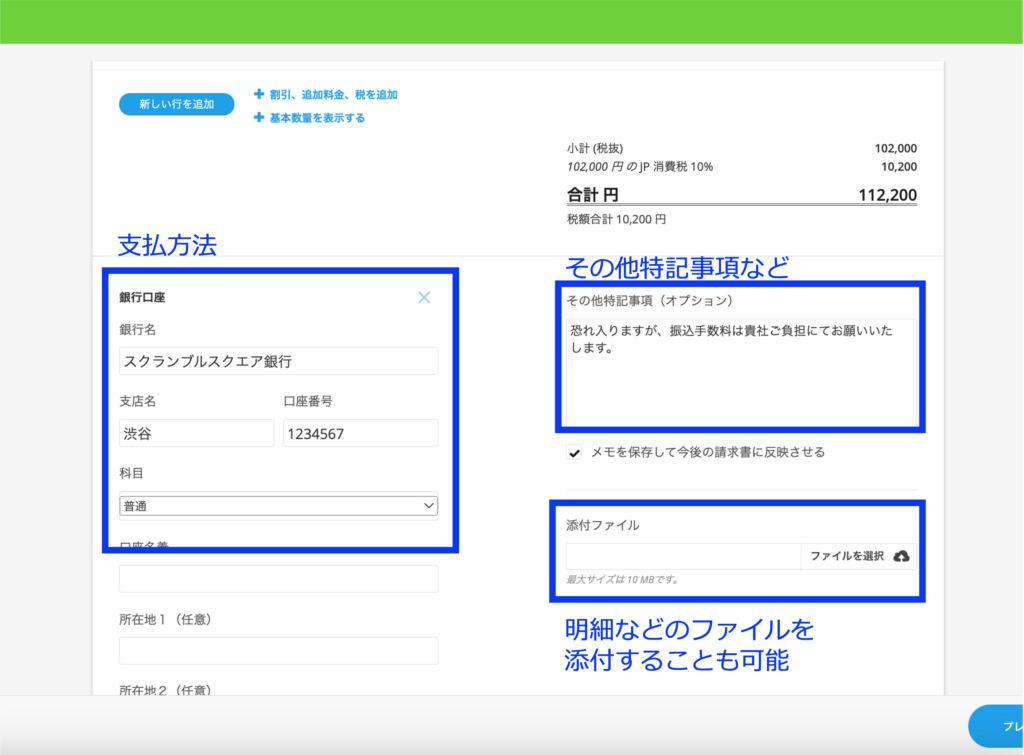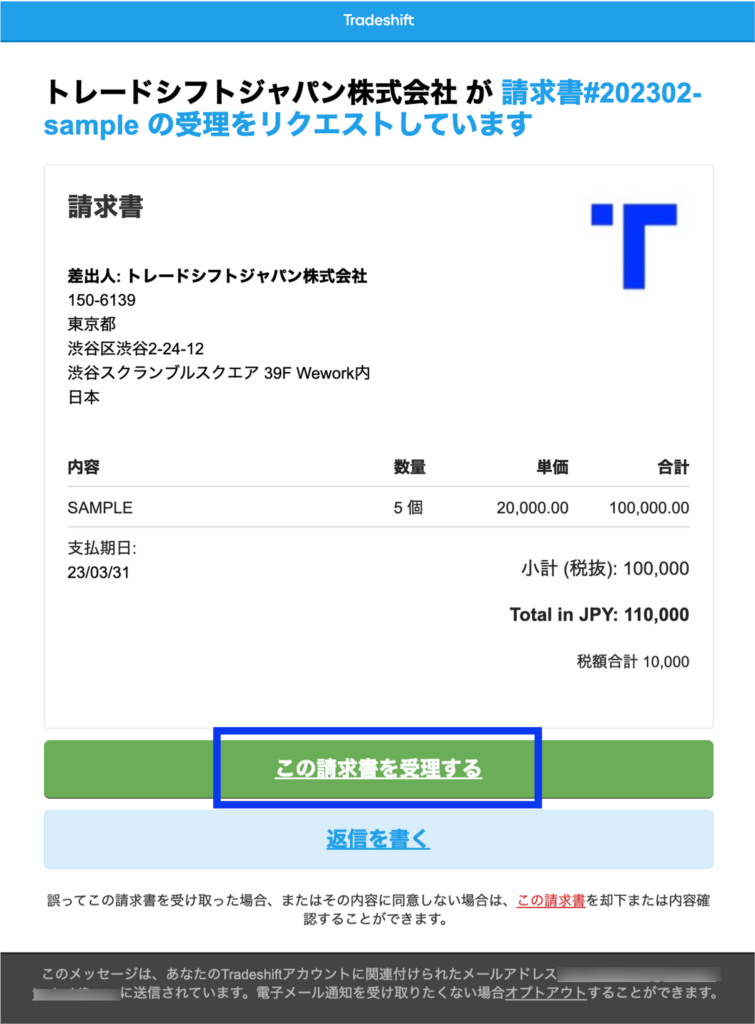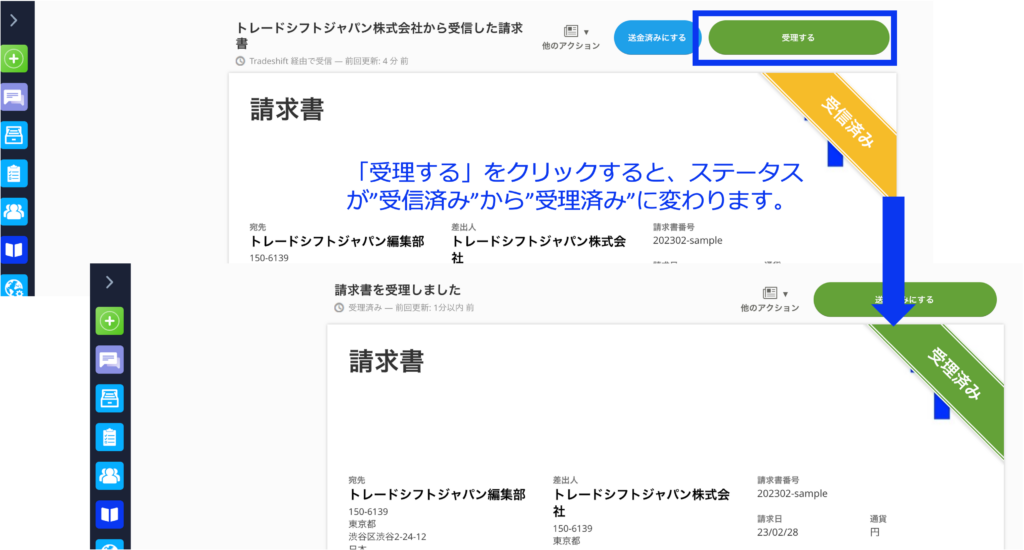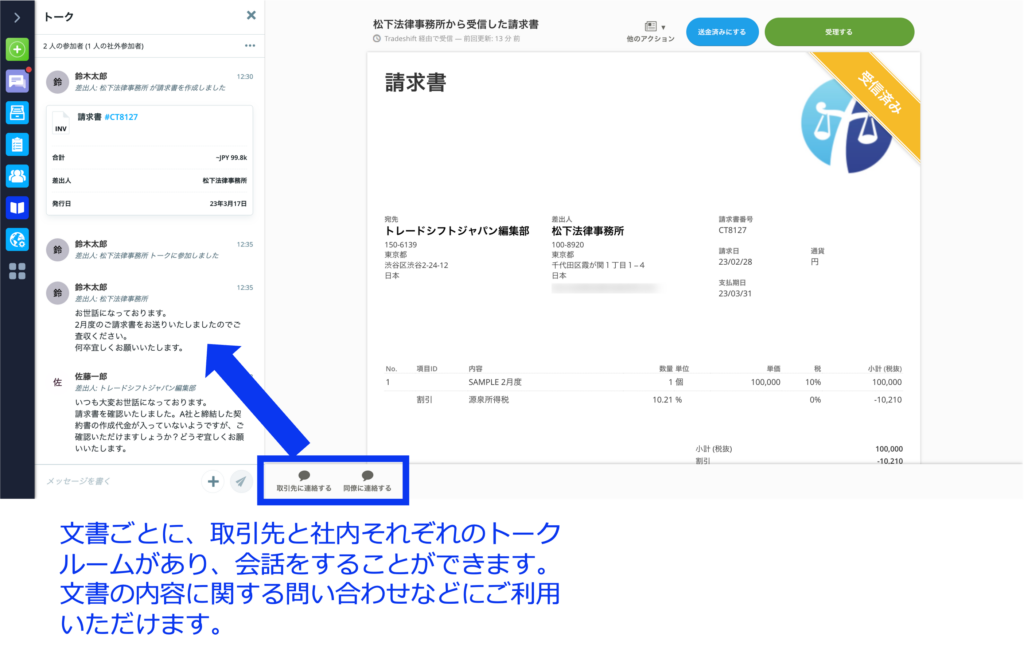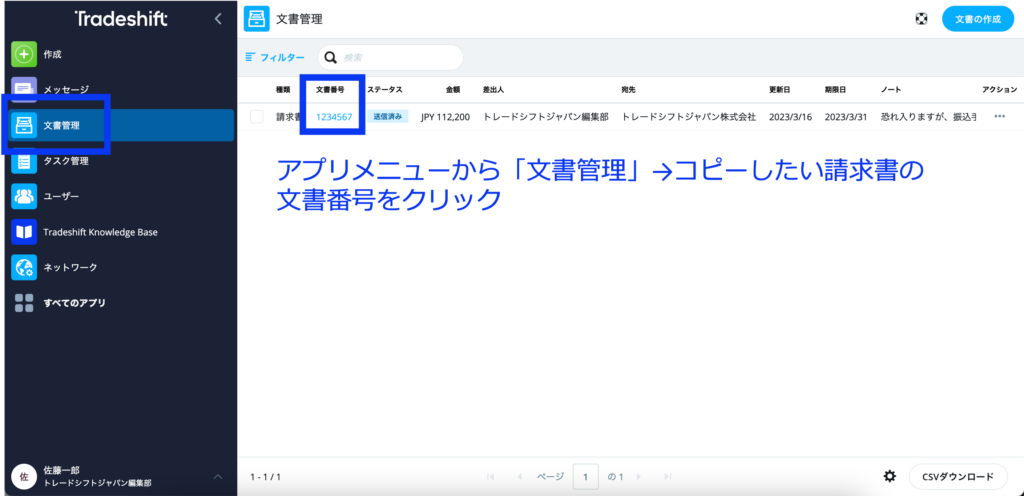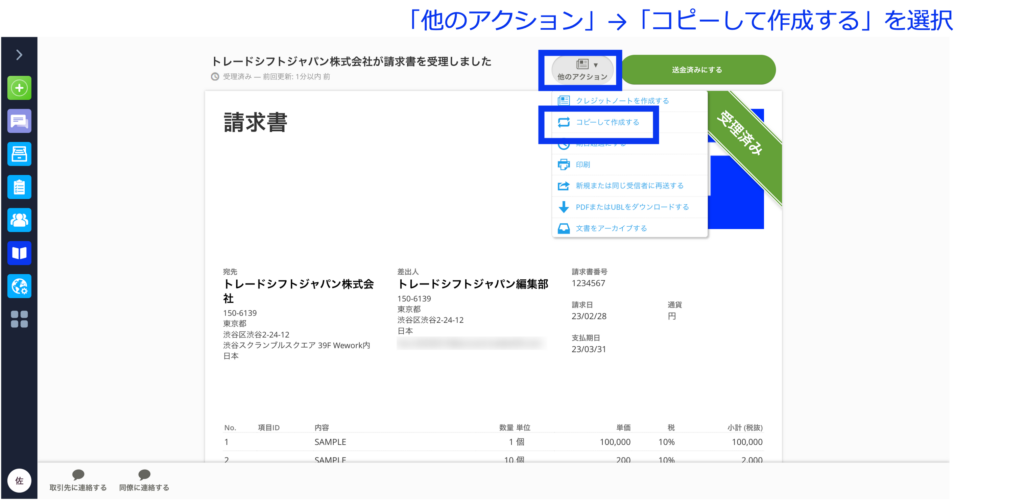*本記事は2023年3月24日に内容を更新しました。
多くの方からの声にお応えし、Tradeshiftの操作方法や業務における活用方法について紹介する実践的なブログシリーズ。第3回目はTradeshiftを使って請求書を作成し、取引先へ送付するまでの一連の手順をご説明します。
Tradeshift上で取引先とつながると、見積書や請求書といった文書の作成から送付、受理、取引先との会話(チャット)まで、すべてを一つの場所で簡単に行うことが出来ます。
それでは早速請求書を作成して送信してみましょう!
初めて請求書を作成する場合には、1.ネットワークアプリから宛先を指定、または、2.文書作成アプリから請求書作成を選択、の二通りのアプローチがあります。
1. ネットワークアプリから宛先を指定
① アプリメニューから「ネットワーク」を開くと、自社ネットワーク上に、すでに接続済の取引先リストが一覧で表示されます。請求書を送付したい企業名をクリックします。
② ①で企業名を選択すると、つながりの詳細画面が開きます。右上ににある「文書の作成」をクリックし、「請求書」を選択します。→手順3へ
2.文書作成アプリから請求書作成を選択
① アプリメニューの中から「作成」アプリを開き、「請求書」を選択します。→手順3へ
3. 請求書作成画面で必要事項を入力
1または2の方法で請求書作成画面が開きましたら、請求書の内容を入力していきます。
オプション項目には、注文書番号や契約書番号などの項目を追加することが可能です。
明細等のファイル(最大10MBまで)を添付することも可能です。
必要事項の入力が完了しましたら、下部のボタンをそれぞれクリックすることで、請求書を下書きとして保存、またはプレビューを確認するか、宛先へ送信します。
請求書の受理
請求書を送信すると、受信者である取引先にはそれを知らせるメールが届きます。受信者がこの請求書を”受理”するには、メール中央の「この請求書を受理する」のボタンをクリックします。
メールのリンクからTradeshiftにログインし、受信した請求書が表示されましたら、右上の「受理する」ボタンをクリックすると、ステータスが「受理済み」に変更され、その旨の通知が送信元の企業へ送られます。
また、請求書下部に設置されている、「取引先に連絡する」「同僚に連絡する」のトーク機能を利用すれば、取引先や自社の同僚とチャット形式で会話をすることが可能です。
メッセージはアプリメニュー「メッセージ」からも確認できます。
送信済みの文書をコピーして請求書を作成
最後に応用として、以前に送信済みの文書をコピーして文書を作成する方法をご紹介します。
メニューから「文書管理」アプリを開き、コピー利用したい請求書の文書番号をクリックします。
文書が開きましたら上部の「他のアクション」→「コピーして作成する」をクリックします。
文書作成画面が開きますので内容を入力して作成します。
【トレードシフト実践編 #4】Tradeshiftの言語設定